Ingrandisci è un'applicazione popolare e facile da usare per la comunicazione online quando non sono possibili riunioni faccia a faccia. Per questo motivo easy.jobs ti offre la flessibilità necessaria per lavorare in modo efficiente condurre interviste remote tramite Zoom per assisterti nel tuo processo di reclutamento remoto.
Come recuperare la chiave API Zoom #
Prima di iniziare, devi recuperare la tua API Zoom, cosa che puoi fare seguendo i passaggi mostrati di seguito.
Passaggio 1: Creare una nuova app nel Marketplace delle app Zoom #
Vai a Zoom App Marketplace e clicca su Sviluppo → Crea app per creare una nuova app. Ti verrà chiesto di accedere con le credenziali del tuo account Zoom.
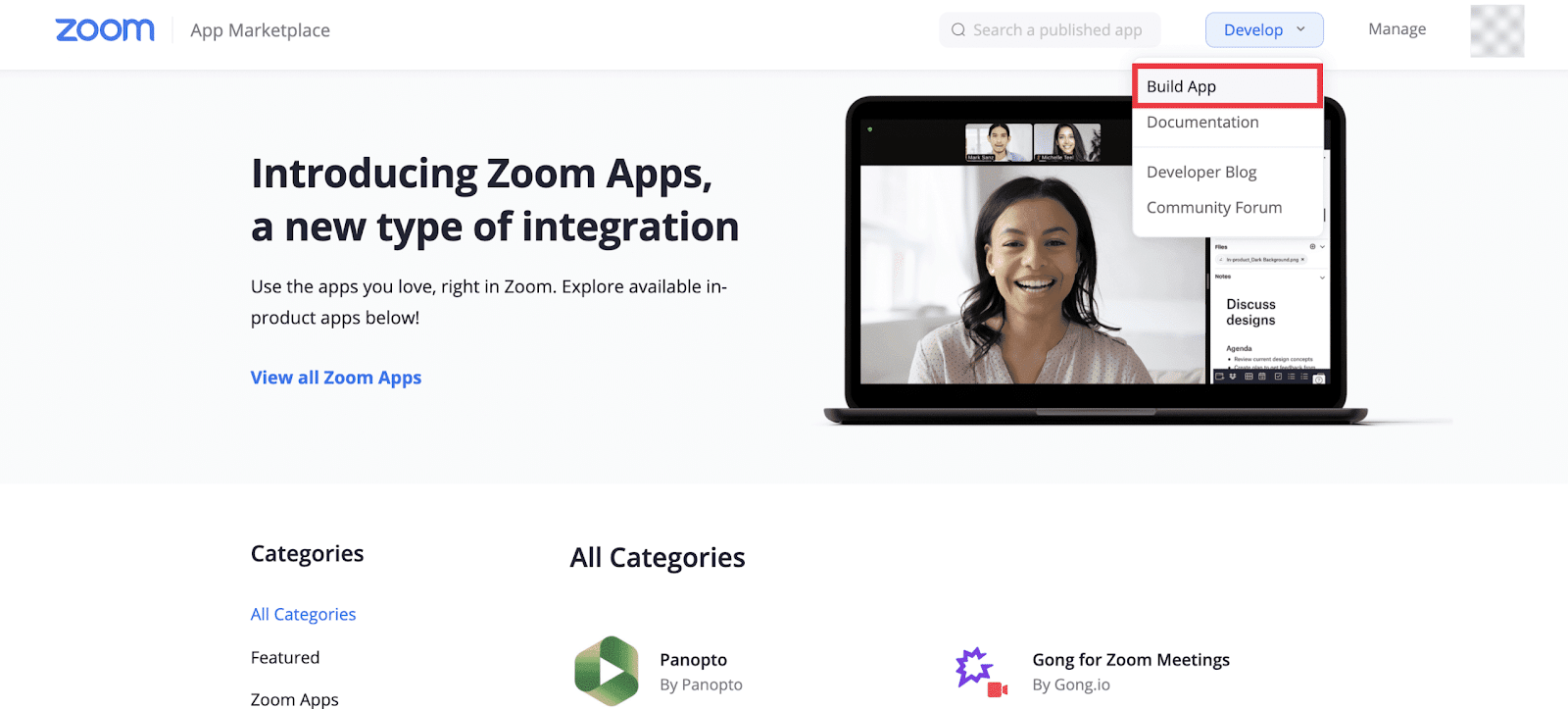
Quando viene richiesto di scegliere il tipo di app, selezionare OAuth e fare clic Creare.
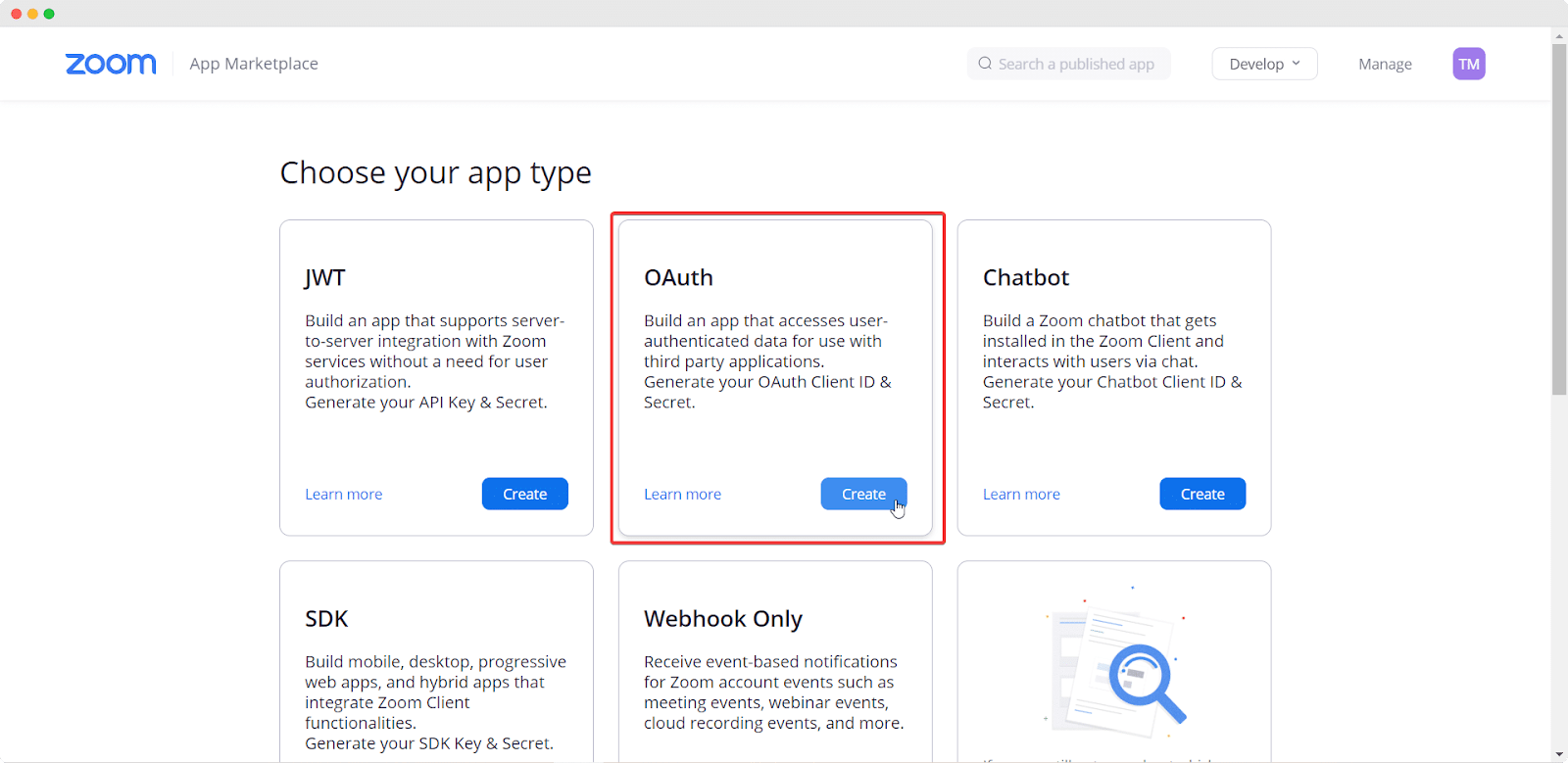
Si aprirà una finestra pop-up in cui è necessario assegnare un nome alla tua app, impostare il tipo di app su Gestito dall'utente e attivare o disattivare la pubblicazione dell'app nel Marketplace delle app Zoom. Clicca su Creare quando hai finito.
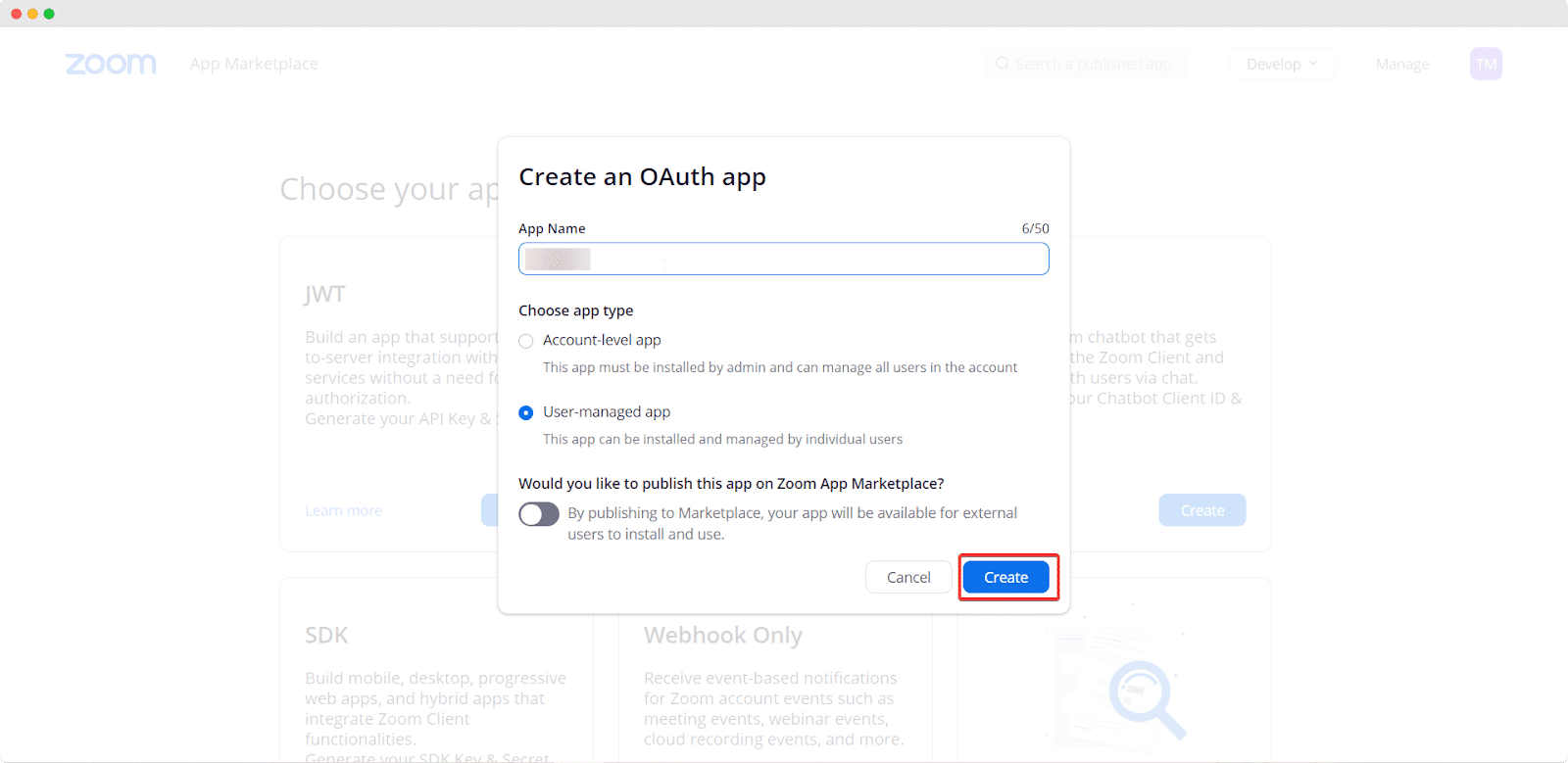
Passaggio 2: raccogliere la chiave API Zoom e impostare gli ambiti zoom #
Dopo aver completato con successo il passaggio precedente, verrai reindirizzato a una nuova pagina in cui è possibile raccogliere l'ID client Zoom e il segreto client copiandoli. Non dimenticare di aggiungere il link di reindirizzamento per la tua app nel campo di input sotto URL di reindirizzamento per OAuth e clicca sul 'Continua' pulsante. Per l'app Zoom, l'URL di reindirizzamento dovrebbe essere https://app.easy.jobs/remote-interview/zoom.
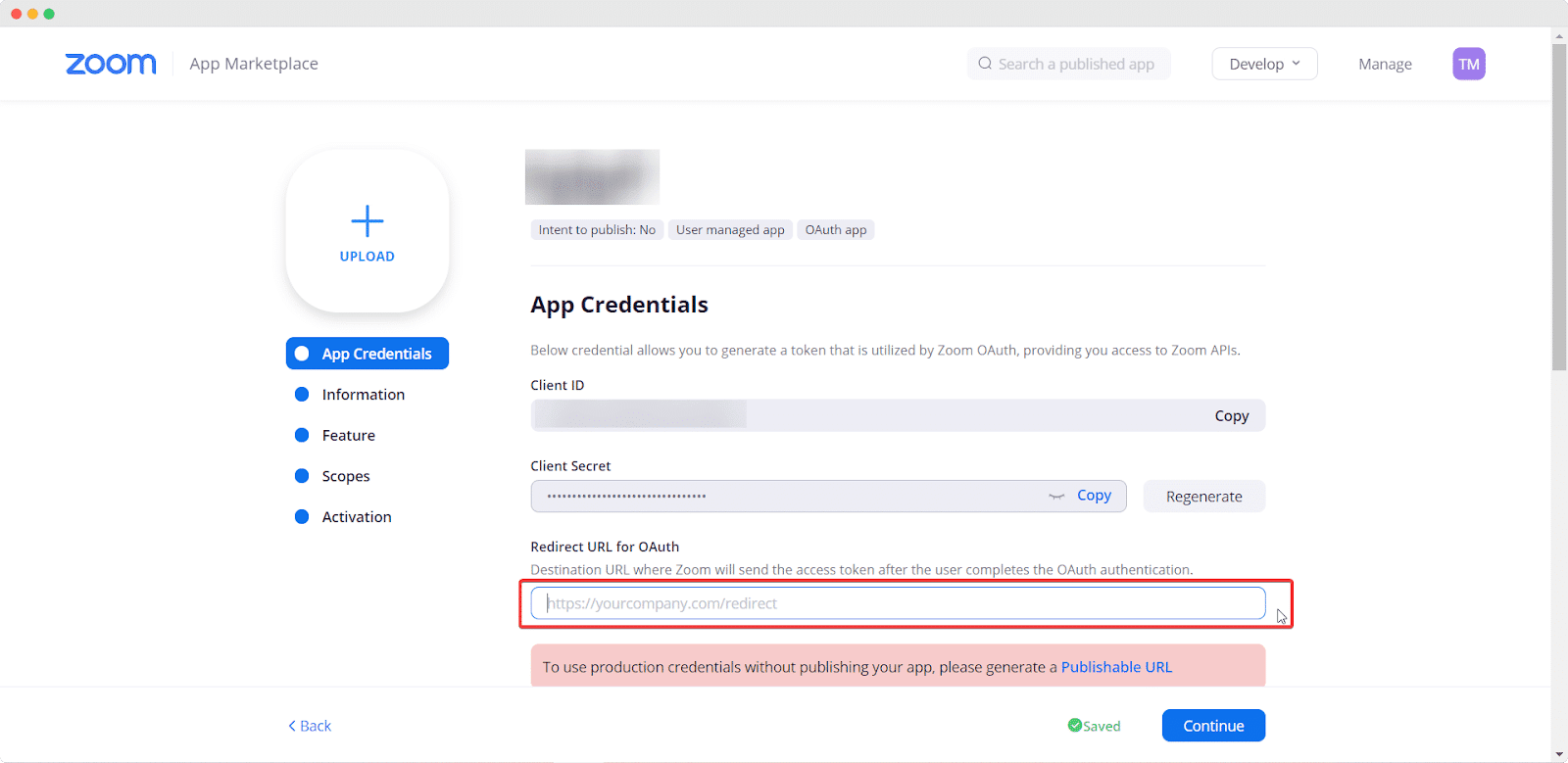
Quindi, vai a Scopes e fare clic Aggiungi ambiti così i tuoi candidati possono partecipare alle riunioni Zoom per colloqui a distanza. Dagli ambiti, seleziona "Riunione" e fai clic su "Visualizza le tue riunioni", "Visualizza e invia messaggi alle tue riunioni"; quindi seleziona l'opzione "Utente" e seleziona "Visualizza le tue informazioni utente". Dopo aver selezionato queste opzioni, fare clic su 'Fatto' pulsante. Questo è tutto.
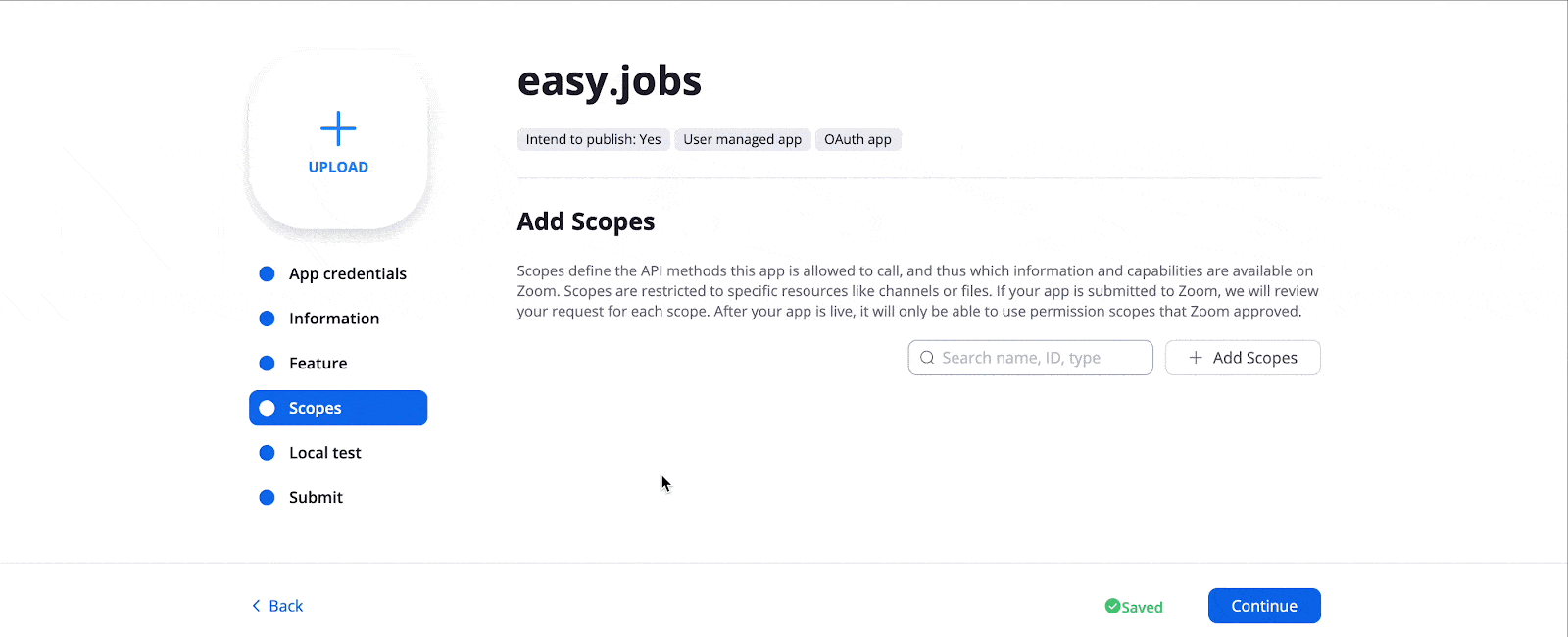
Come configurare l'app Zoom in easy.jobs #
Accedi al tuo account easy.jobs e vai a Impostazioni → Altro → Integrazione dalla tua dashboard. Lì troverai l'app Zoom insieme ad altre app di integrazione. Clicca sul 'Configura' pulsante dello Zoom.
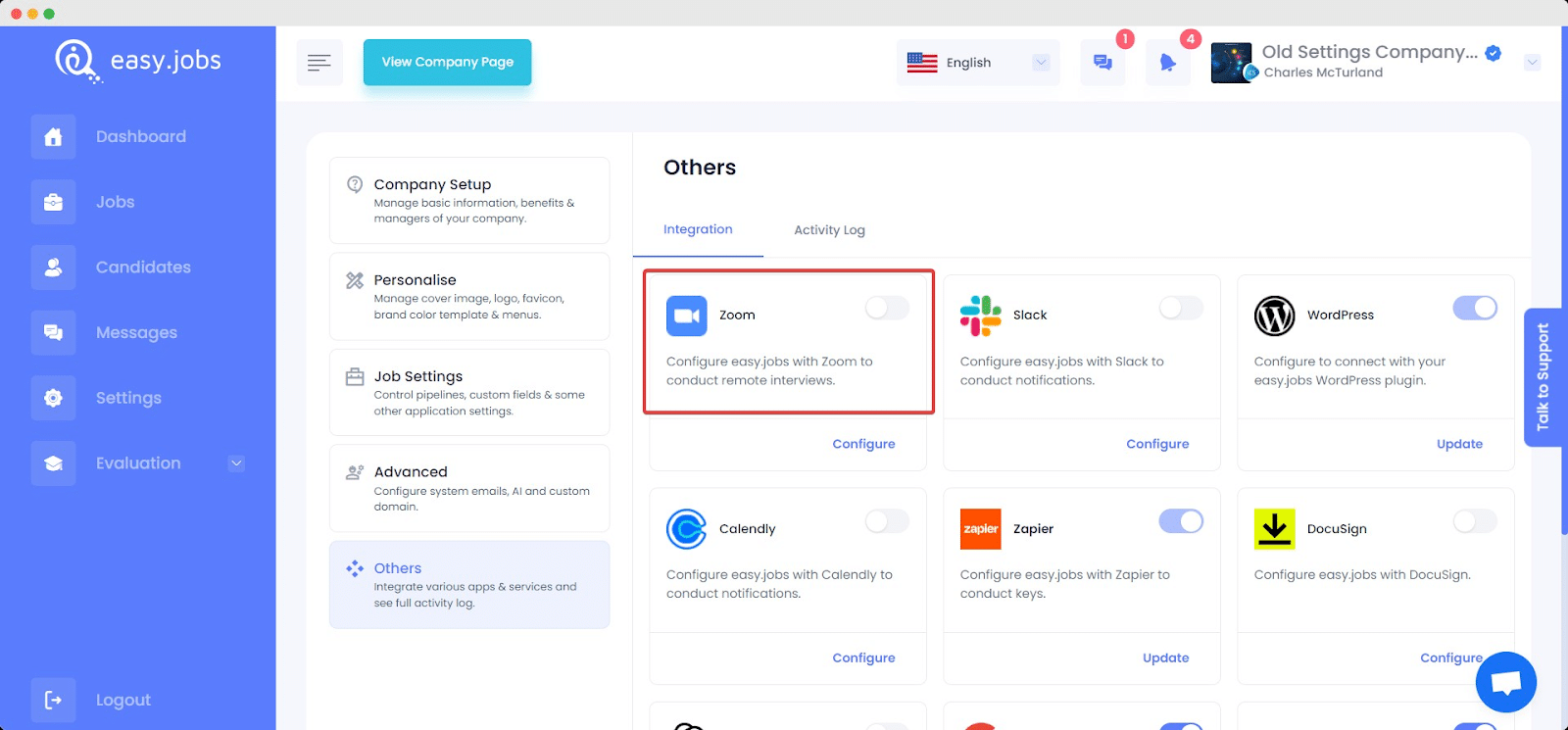
Nella sezione Zoom App Config, incolla l'ID cliente e il segreto cliente, che hai copiato in precedenza. Clicca su Aggiornare quando hai finito.
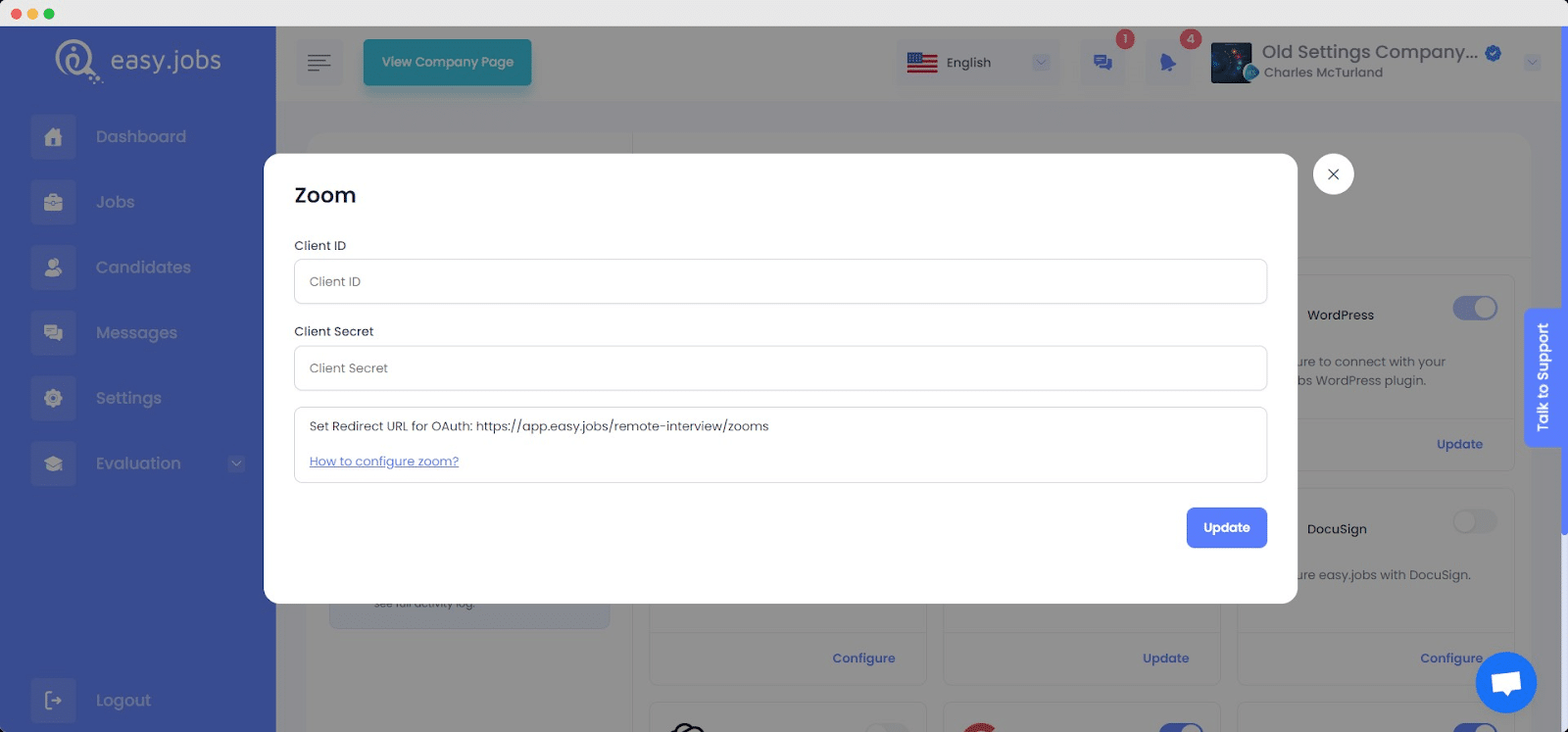
Seguendo questi passaggi, puoi configurare l'app Zoom con easy.jobs per condurre facilmente colloqui a distanza. Se incontri difficoltà, sentiti libero di farlo Contattaci per ulteriore assistenza.




